- Yazar Jason Gerald [email protected].
- Public 2024-01-15 08:25.
- Son düzenleme 2025-01-23 12:50.
Bu wikiHow makalesi sana basit bir şarkı sözü videosunu nasıl hazırlayacağını ve onu YouTube'a nasıl yükleyeceğini öğretir. Bir şarkı seçtikten sonra, bir video oluşturmak için Windows Movie Maker'ı (Windows) veya iMovie'yi (Mac) kullanabilir ve ardından YouTube sitesine yükleyebilirsiniz.
Adım
Yöntem 1/4: Video Oluşturmaya Hazırlanma
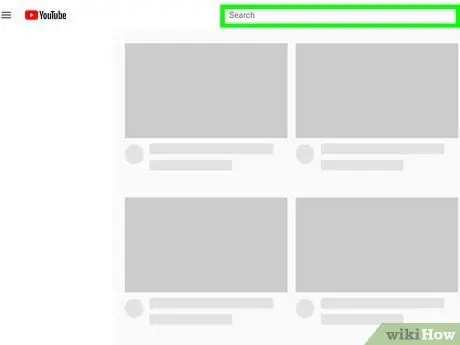
Adım 1. Bir şarkı tanımlayın
YouTube müzik videosu için kullanmak istediğiniz şarkıyı seçin. Genellikle, dikkat çekecek kadar popüler olan, ancak YouTube'da zaten çok sayıda benzer video olacak kadar popüler olmayan bir şarkı seçmek iyi bir fikirdir.
Yeni çıkan şarkıları kullanmaktan kaçının çünkü genellikle müzisyen insanların resmi sayfada yalnızca en son şarkıyı izleyebilmesini ister
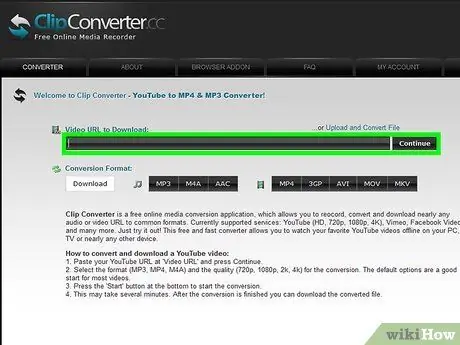
Adım 2. Henüz sahip değilseniz, şarkıyı indirin
Şarkıyı satın alın ve bilgisayarınıza indirin veya YouTube'dan MP3 sürümünü indirin.
- Mac kullanıyorsanız, iTunes arşivinize almak için şarkıyı bir kez çalın.
- YouTube'un satın alınmayan müzikleri telif hakkı ihlali olarak işaretleyeceğini unutmayın.
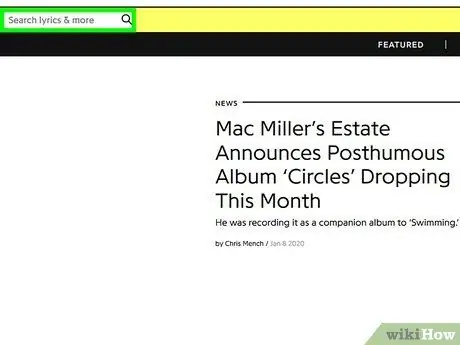
Adım 3. Şarkı sözlerini bulun
Doğru ve doğrulanmış şarkı sözlerini bulmanın en kolay yolu, https://genius.com/ adresindeki Genius web sitesidir; ekranın sol üst köşesindeki arama çubuğuna şarkının adını girin ve sonuçları tekrar gözden geçirin.
- Ayrıca bir internet arama motorunda şarkının adını ve ardından "şarkı sözleri" (örneğin, üç küçük kuş şarkı sözü) kelimesini yazabilirsiniz.
- Doğru, doğru ve dil bilgisi açısından doğru olan şarkı sözleri, genellikle YouTube'da hatalı ve yanlış yazılmış şarkı sözlerinden daha fazla izlenir.
Yöntem 2/4: Windows Movie Maker ile Video Oluşturma
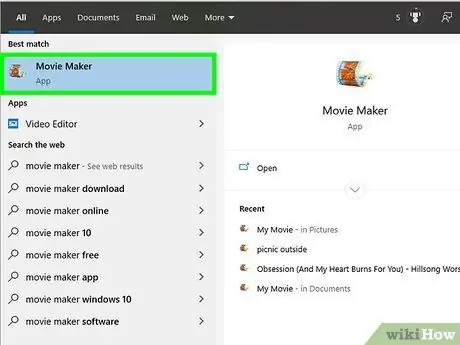
Adım 1. Windows Movie Maker'ı açın
Bu uygulama, film şeridine benzer bir simgeye sahiptir.
Windows Movie Maker artık varsayılan bir Windows programı değildir, ancak üçüncü taraf sitelerden indirebilirsiniz. Nasıl olduğunu öğrenmek için bu makaleyi okuyun
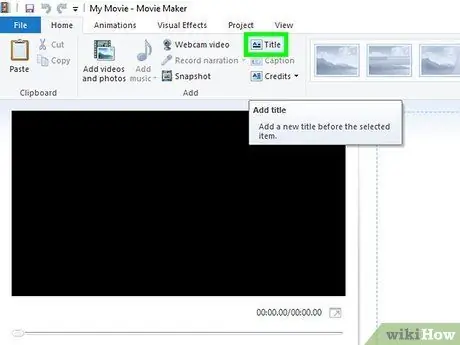
Adım 2. Başlıklar'a tıklayın
Bu seçenek, sayfanın üst kısmındaki araç çubuğunun "Ekle" bölümündedir.
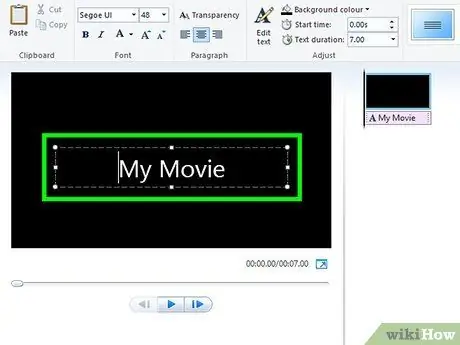
Adım 3. Film başlığını girin
Önizleme penceresinin ortasındaki metin kutusunu tıklayın, bir dolgu başlığı seçmek için Ctrl+A'ya basın, şarkı sözü videonuzun başlığını (yani şarkıcının adı ve şarkının başlığı) yazın, ardından sayfada boş bir alana tıklayın.
Ana pencerede slaydı seçerek başlığın geçişini de seçebilirsiniz. Animasyonlar (animasyon) öğesini seçin ve " Geçişler " bölümünden bir seçenek belirleyin.
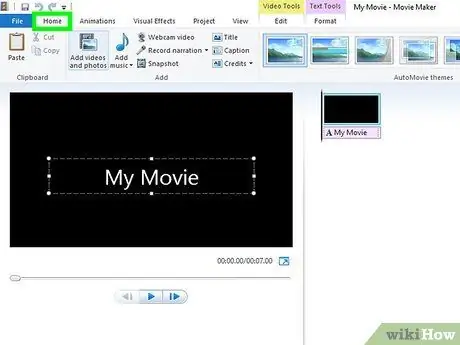
Adım 4. Ana Sayfa etiketine tıklayın
Windows Movie Maker penceresinin sol üst köşesindedir.
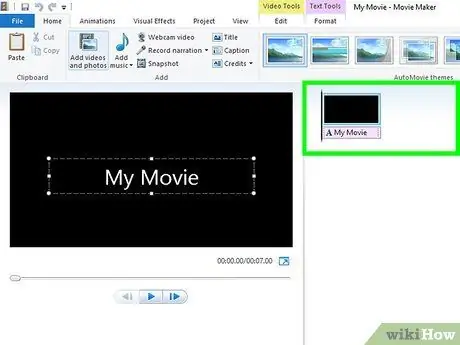
Adım 5. Başlık işaretçisini (yer tutucu) başlık klibinin sağ tarafına taşıyın
Ana penceredeki siyah dikey çubuğa tıklayın ve en sağa doğru sürükleyin.
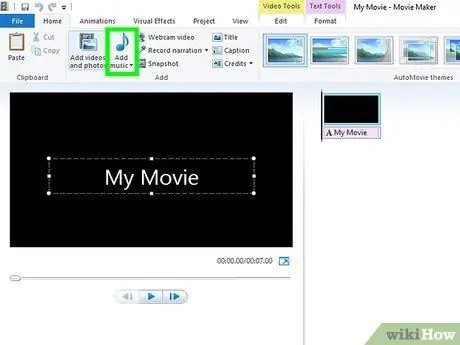
6. Adım. Müzik ekle'yi tıklayın
Sayfanın sol üst köşesindeki mavi notanın altındaki kutudur. Açılır menüyü getirmek için bu düğmeye tıklayın.
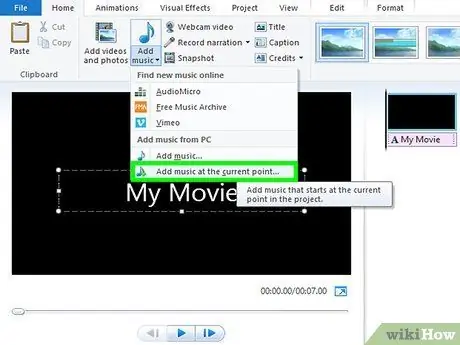
7. Adım. Geçerli noktada müzik ekle… seçeneğine tıklayın
Bu seçenek, tıklandığında yeni bir pencere açacak olan bir açılır menüdür.
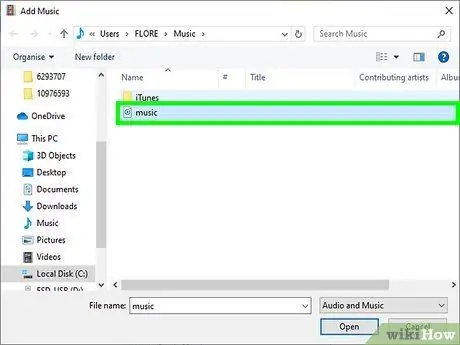
Adım 8. Bir şarkı seçin ve Aç'a tıklayın
Dahil etmek istediğiniz şarkıyı bulun, seçin ve düğmeyi tıklayın. Açık (aç) pencerenin sağ alt köşesinde. Şarkınız Windows Movie Maker'a yüklenecek.
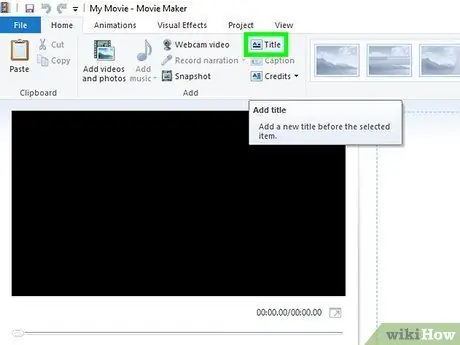
Adım 9. Tekrar Başlık'a tıklayın
Ana penceredeki film zaman çizelgesine başka bir başlık slaydı eklenecektir.
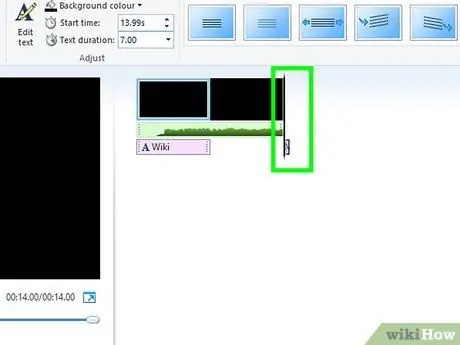
Adım 10. İkinci başlık slaydını zaman çizelgesinin en sağ tarafına kaydırın
Bu, film başlığına sahip değil, yeni eklenen başlık slaydıdır.
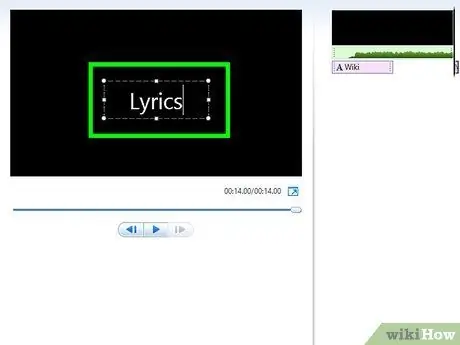
Adım 11. Şarkı sözlerinin ilk bölümünü girin
Seçmek için ikinci başlık slaydına tıklayın, " Filmim " metnini istediğiniz şarkı sözleriyle değiştirin ve sayfadaki boş bir kutuyu tıklayın.
Metin kutusunun köşelerinde veya kenarlarında bulunan daireleri tıklayıp sürükleyerek şarkı sözü metin kutusunun boyutunu ayarlayabilirsiniz
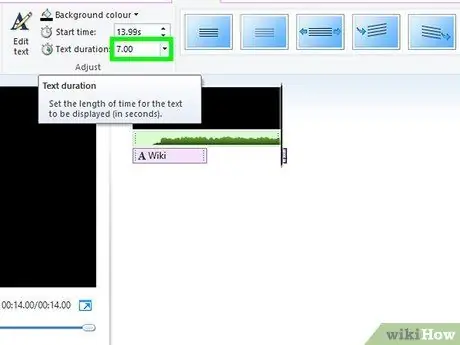
Adım 12. Şarkı sözleri slaydının süresini ayarlayın
Movie Maker ana penceresinde şarkı sözlerini içeren slayda çift tıklayın, ardından sayfanın üst kısmındaki "Süre" metin kutusuna tıklayın ve slaydın görüneceği zamanı ayarlamak için süreyi saniye cinsinden yazın.
- Örneğin, şarkı sözleri bir şarkının ilk 10 saniyesinde söyleniyorsa, "Süre" metin kutusuna 10.0 yazın.
- Sayfanın sol tarafında bulunan ön izleme penceresinin altında bulunan "Oynat" butonuna tıklayarak filmi önizleyebilirsiniz. Bu adım, şarkı sözlerini parçayla eşleştirmenize yardımcı olur.
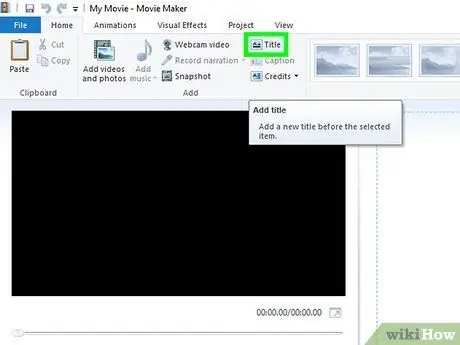
Adım 13. Şarkı sözleriyle daha fazla başlık slaytı ekleyin
Tüm şarkının sözlerini oluşturana kadar bu adımları tekrar edeceksiniz:
- Tıklamak Ev
- Tıklamak Başlık
- Şarkı sözlerini girin.
- Slayt süresini ayarlayın.
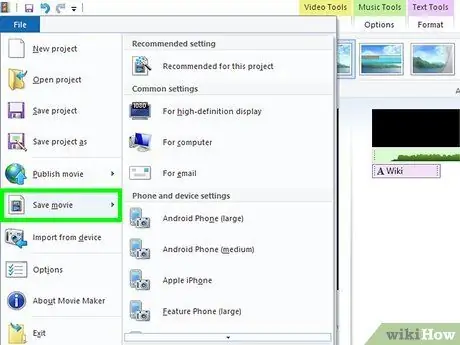
Adım 14. Ana Sayfa etiketine geri dönün ve tıklayın Filmleri kaydedin.
Bir açılır menü görünecektir.
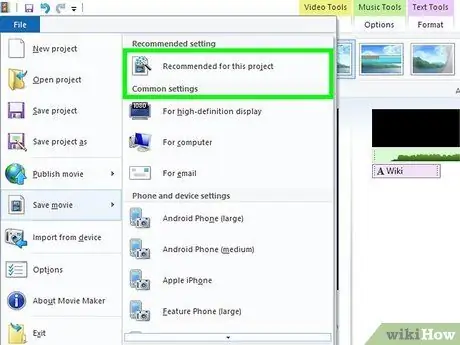
Adım 15. Bu proje için Önerilen'e tıklayın
Bu seçenek bir açılır menüdür. Eğer öyleyse, "Kaydet" penceresi açılacaktır.
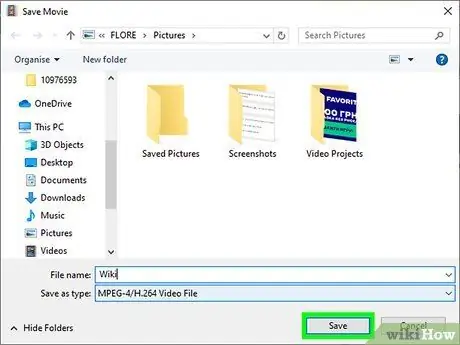
Adım 16. Bir dosya adı girin ve Kaydet'e tıklayın
Film dosyası için bir ad yazın. Bu isim sadece kişisel kullanım içindir. Daha sonra YouTube'da tamamen farklı bir başlık sağlayabilirsiniz. Ayrıca bir depolama konumu da seçebilirsiniz. (Örneğin masaüstü) devam etmeden önce pencerenin sol tarafında.
Dışa aktarma işlemi genellikle birkaç dakika sürer
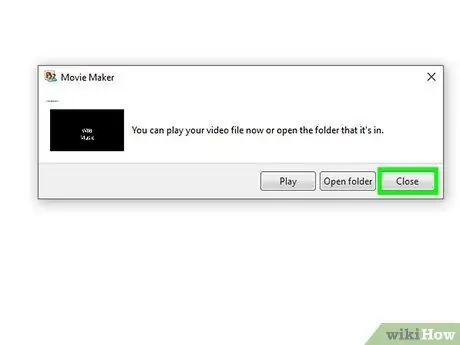
Adım 17. İstendiğinde Kapat'a tıklayın
Bu, filmin tamamlandığını gösterir. Artık YouTube'a video yükleme aşamasına geçebilirsiniz.
Yöntem 3/4: iMovie ile Video Oluşturma
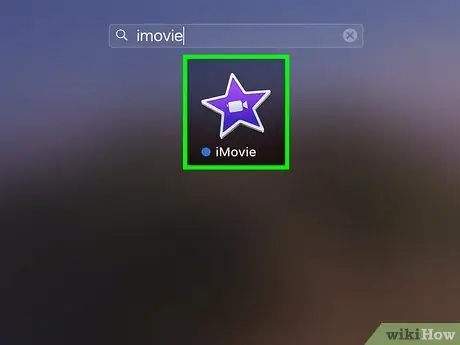
Adım 1. iMovie'yi açın
Bu uygulama, mor bir yıldızla video kamera benzeri bir simgeye sahiptir.
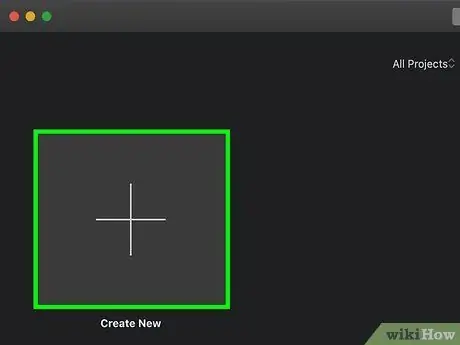
Adım 2. Artı + sembolüne tıklayın
Pencerenin sol üst köşesine yakın "Yeni Oluştur" kelimesinin üzerindedir.
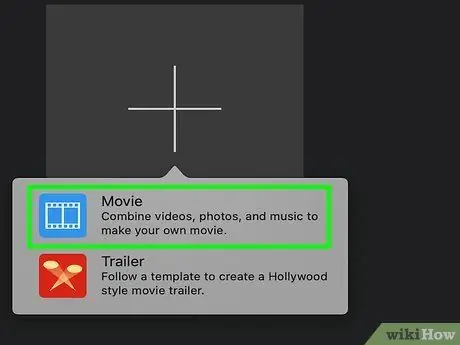
Adım 3. Menüde Film'i tıklayın
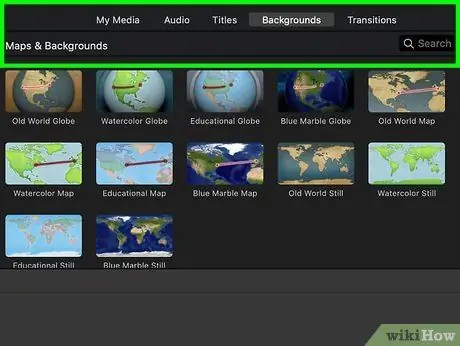
Adım 4. Video arka planını seçin
Daha spesifik bir şey aramak istiyorsanız, sağ üst köşedeki Arama kutusunu kullanabilirsiniz.
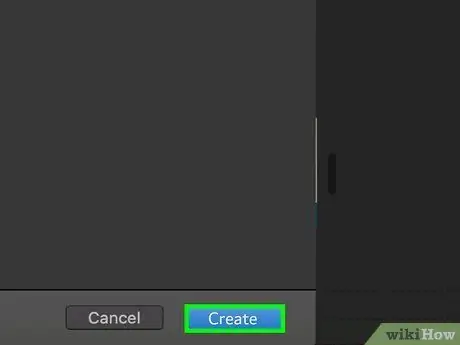
Adım 5. Oluştur'a tıklayın
Pencerenin sağ alt köşesindedir. Bir pop-up penceresi açılacaktır.
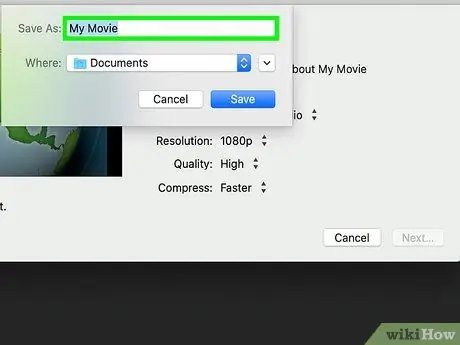
Adım 6. Bir dosya adı girin
Bunu, açılır pencerenin üzerindeki metin kutusunda yapın. Saklama konumunu değiştirmek istiyorsanız, “Nerede” menüsünden başka bir klasör seçin.
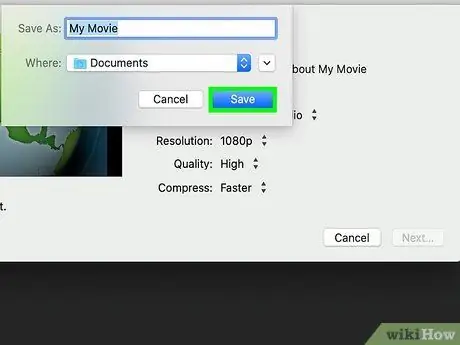
Adım 7. Kaydet'e tıklayın
Açılır pencerenin sağ alt köşesindedir. Böylece video projeniz kaydedilecektir.
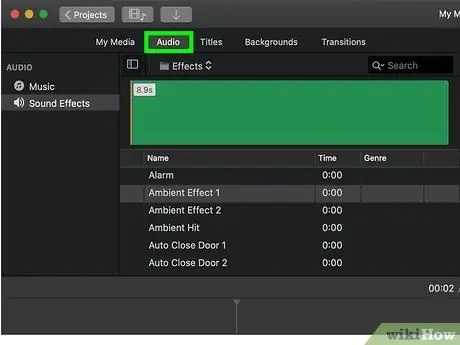
Adım 8. Ses etiketine tıklayın
Bu, pencerenin üstündeki ikinci etikettir.
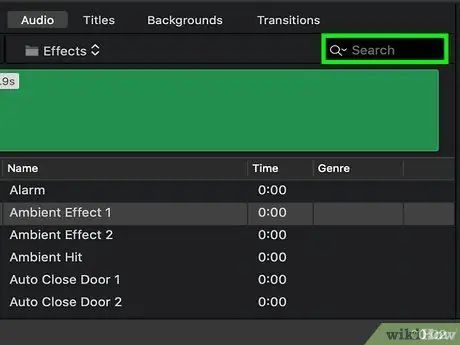
Adım 9. Bir şarkı arayın
iTunes'un üst kısmındaki metin kutusuna şarkının adını yazın. Aradığınız şarkı, sayfanın sol tarafının ortasında görünecektir.
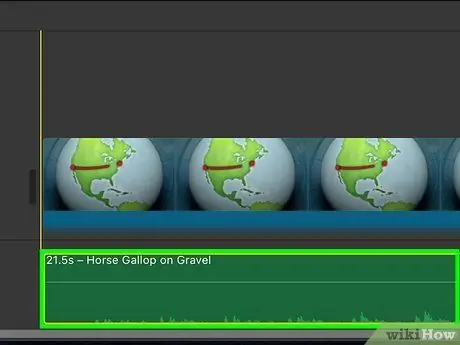
Adım 10. Şarkıyı video zaman çizelgesine taşıyın
Şarkı başlığını tıklayıp pencerenin altındaki zaman çizelgesi segmentine sürükleyin, ardından buraya bırakın.
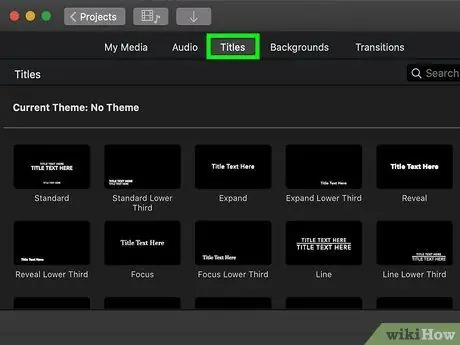
Adım 11. Bir başlık slaydı oluşturun
Tıklamak Başlıklar (başlık) pencerenin üst kısmında, ana pencereden başlığı tıklayıp zaman çizelgesine sürükleyin ve başlık slaydındaki metni istediğiniz başlıkla değiştirin (örn. "Justin Timberlake - Etrafında Neler Oluyor").
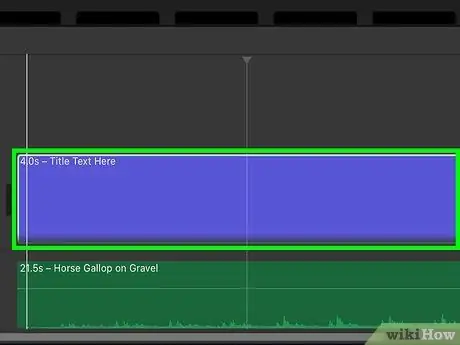
Adım 12. Başka bir başlık slaydı ekleyin
Başlık slaydına tıklayın ve zaman çizelgesine sürükleyin. Bu sizin ilk lirik slaydınız olacak.
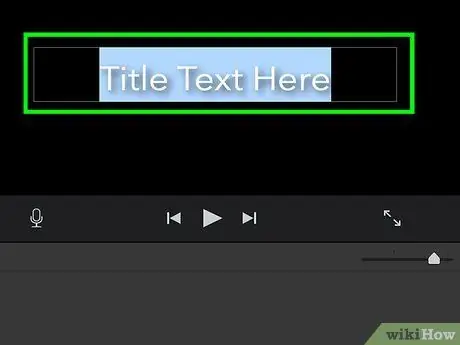
Adım 13. İlk şarkı sözlerini girin
İkinci başlık slaydını seçin, ardından içindeki metni şarkının ilk bölümünün sözleriyle değiştirin.
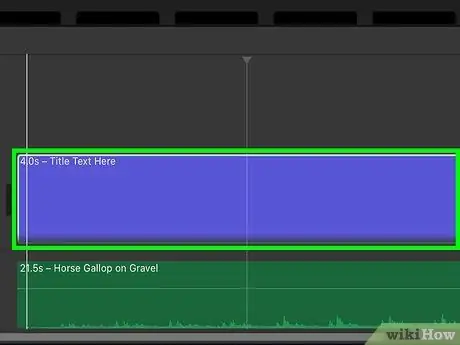
Adım 14. Slaydı şarkıya uyacak şekilde uzatın
Son şarkı sözüyle eşleşene kadar sağdaki zaman çizelgesinde şarkı sözü başlığı slaydının sağındaki dikey çubuğu tıklayın ve sürükleyin.
Örneğin, ilgili şarkı sözleri bir şarkının ilk 10 saniyesinde söyleniyorsa, şarkı sözleri slaytını 10 saniye noktasına kadar kaydırın
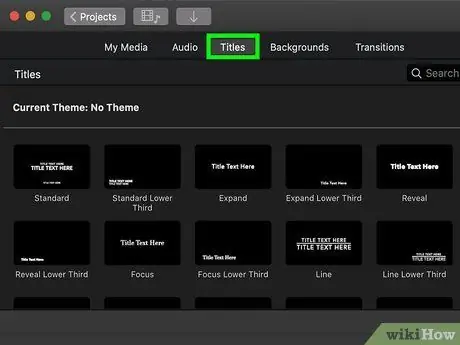
Adım 15. Ek bir slayda daha fazla şarkı sözü ekleyin
Tüm şarkı sözleri zaman çizelgesine girene kadar önceki adımı tekrarlayın.
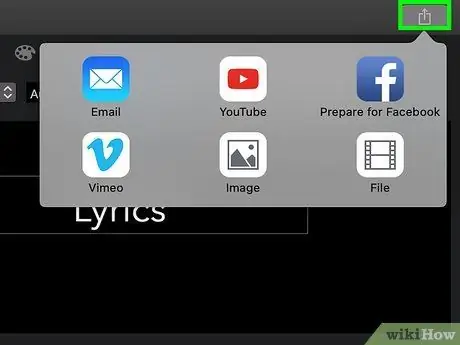
16. Adım. Paylaş simgesine tıklayın
Bu simge, pencerenin sağ üst köşesinde yukarıyı gösteren bir ok bulunan bir karedir. Simgeleri olan bir menüyü açmak için tıklayın.
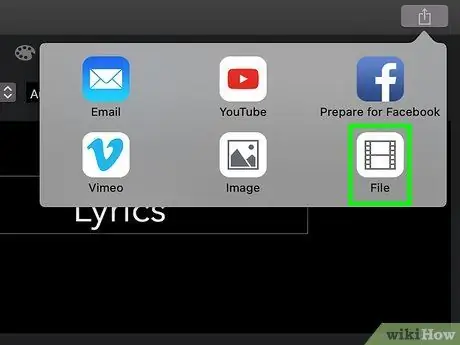
Adım 17. Dosya simgesine tıklayın
Bu simge bir film şerididir. Bir açılır pencere açmak için tıklayın.
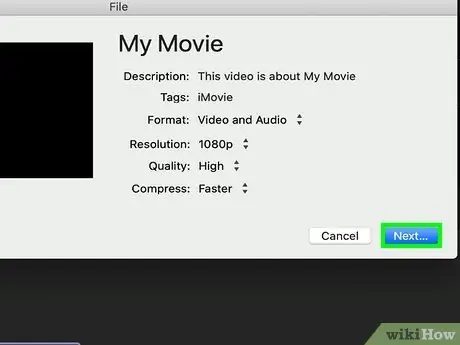
Adım 18. Dosyayı kaydedin
Tıklamak Sonraki… açılır pencerede, bilgisayarda bir konum seçin ve Kaydetmek. Bu seçenek, videoyu bilgisayarınıza bir dosya olarak kaydeder. Video kaydetmeyi tamamladıysa, videoyu YouTube'a yükleme aşamasına geçebilirsiniz.
Yöntem 4/4: Videoları Yükleme
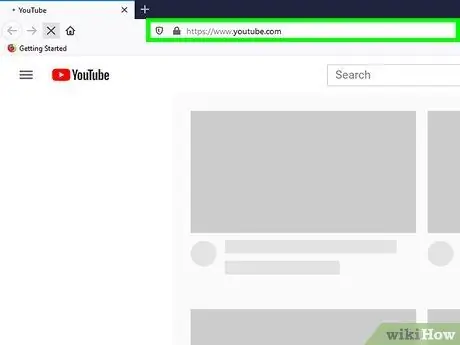
Adım 1. YouTube'u açın
Bir tarayıcıda https://www.youtube.com/ adresine gidin. Bu adım, oturum açtığınızda YouTube sayfasını açacaktır.
Giriş yapmadıysanız, tıklayın KAYIT OLMAK sağ üst köşede, ardından Google e-posta adresinizi ve şifrenizi girin.
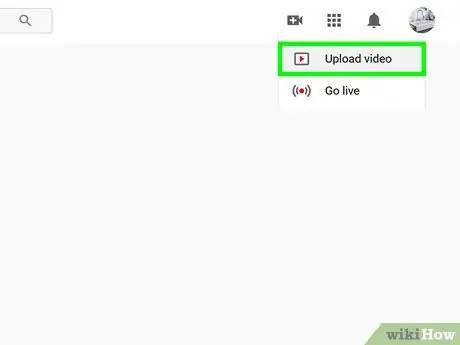
2. Adım. "Yükle" simgesine (yükle) tıklayın
Bu simge, sayfanın sağ üst tarafında yukarıyı gösteren bir oktur. Tamamlandığında, yükleme sayfası açılacaktır.
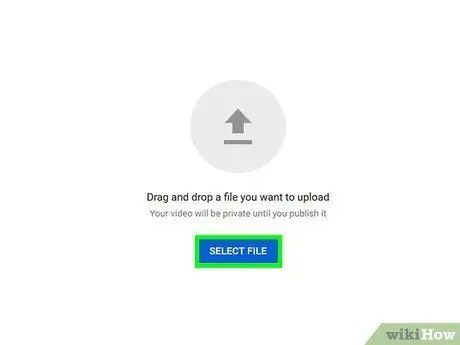
Adım 3. Yüklenecek dosyaları seçin'e tıklayın
Sayfanın ortasında. Bir pencere açmak için tıklayın.
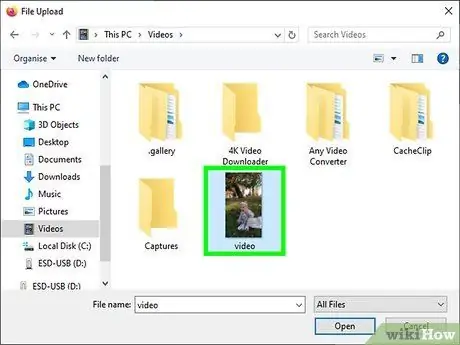
Adım 4. Videoları seçin
Seçmek için şarkı sözü videosunu tıklayın.
Pencere, videonuzun bulunduğu yerden başka bir dosya konumu açarsa, önce video konumunuzu açın
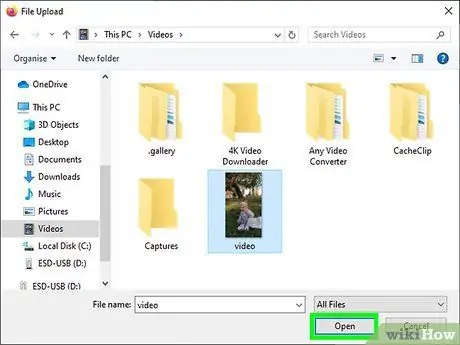
Adım 5. Aç'a tıklayın
Pencerenin sağ alt köşesindedir. Video daha sonra YouTube'a yüklenecektir.
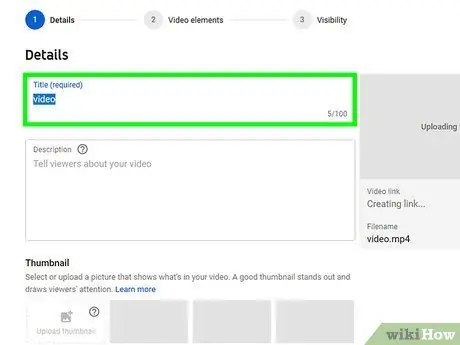
Adım 6. Video başlığını girin
Sayfanın üst kısmındaki " Filmim " metin kutusunda, " Filmim " metnini istediğiniz video adıyla değiştirin.
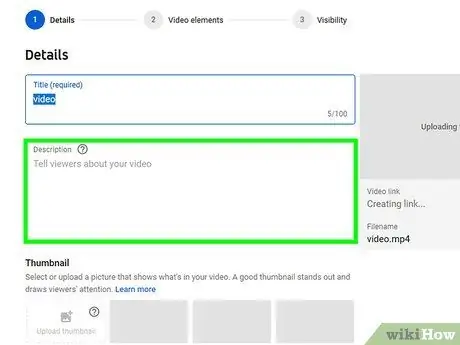
Adım 7. Gerekirse açıklamalar ve etiketler ekleyin
"Açıklama " kutusunda şarkı sözü videosuna bir açıklama ekleyebilirsiniz (bu, şarkı için şarkıcı kredilerini listelemek için harika bir yerdir) ve " Etiketler " metin kutusuna bir etiket ekleyebilirsiniz.
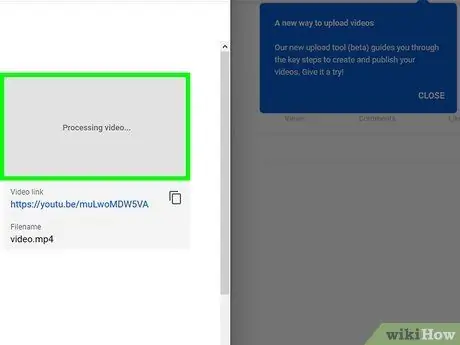
Adım 8. Videonun işlenmesinin bitmesini bekleyin
Sayfanın üst kısmındaki ilerleme çubuğu kaybolduğunda devam edebilirsiniz.
Video yükleme işlemi birkaç dakikadan birkaç saate kadar sürebilir, bu nedenle bu süre boyunca bilgisayarınızın şarjlı olduğundan emin olun
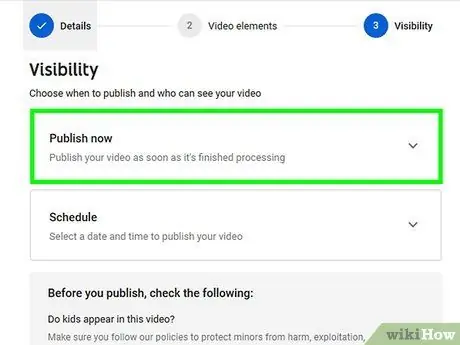
Adım 9. Yayınla'yı tıklayın
Sayfanın sağ üst köşesindeki mavi butondur. Böylece video kanalınızda yayınlanacaktır. Artık YouTube'daki videoları istediğiniz kadar özgürce izleyebilir ve paylaşabilirsiniz.
İpuçları
- Sayfa başına çok fazla şarkı sözü eklemeyin. Şarkının bazı bölümleri birden çok slayta bölünemeyecek kadar hızlı veya karmaşık olsa da, genellikle slayt başına 2-4 satırlık şarkı sözü girebilirsiniz.
- Basit bir video başlığı seçmenizi öneririz (örneğin, [Şarkıcı Adı] - [Şarkı Adı] Sözleri).
Uyarı
- Ücretsiz müzik kullanmaktan kaçının. Genellikle korsanlık olarak kabul edilmenin yanı sıra, yasadışı müziği tekrar tekrar kullanmak hesabınızın askıya alınmasına (askıya alınmasına) neden olur.
- Telif hakkını ihlal etmemesi için şarkının orijinal şarkıcısının kimliğini eklediğinizden emin olun.






